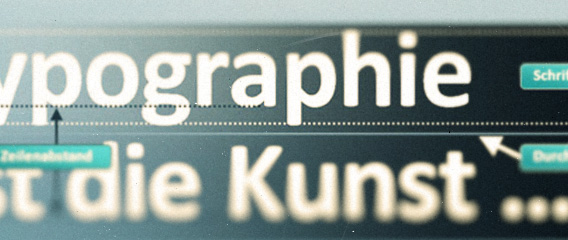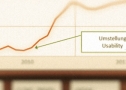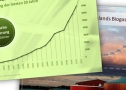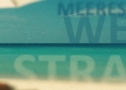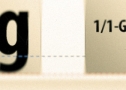Aufzählungen, Bulletpoints und ein optimaler Zeilenabstand
Ein Kunde fragte uns kürzlich, wie man Aufzählungen mit Bulletpoints übersichtlicher gestalten kann. Seine Folien hatten fünf Bulletpoints und über sieben Textzeilen den gleichen Zeilenabstand. Deshalb hier eine Anleitung, wie PowerPoint-Folien mit Aufzählungen, Text bzw. Textblöcken mit nur wenigen Handgriffen übersichtlicher werden.
Zur guten Lesbarkeit eines Textes und einem ästhetischen Schriftbild trägt u.a. der Zeilenabstand bei. Mit unterschiedlichen Abständen z.B. zwischen Aufzählungen und Textblöcken können Sie dafür sorgen, dass Texte auf Präsentationsfolien leichter wahrgenommen und zugeordnet werden – sie portionieren die Inhalte. In diesem Beispiel zeigen wir, dass PPT 2003 und PPT 2007 in den Grundeinstellungen unterschiedliche Zeilenabstände haben, PPT 2007 nämlich einen 15% größeren – außerdem ist diese Beispiel-Darstellung sehr unübersichtlich, man hat lediglich zwei große Textblöcke (weiter unten zeigen wir Ihnen eine “optimierte” Variante):

Vergrößern Sie die Zeilenabstände “zwischen den Zeilen bzw. Blöcken pro Bulletpoint” und lassen aber bei mehrzeiligen Textblöcken den Abstand “normal” – bilden Sie Textportionen – hier unser Vorschlag mit optimierten Zeilenabständen:

Auf dieser Folie haben wir folgende Einstellungen in PowerPoint vorgenommen:
- Zeilenabstand “nach / vor Absatz” auf “9pt” gesetzt
- den normalen Abstand innerhalb des Textblockes erhalten Sie bei der Texteingabe indem Sie beim “Return” die Taste “Shift” zusätzlich drücken
- ohne “Shift” bekommen Sie den größeren Zeilenabstand (A) (s.u.) mit ca. 130% in diesem Beispiel
So stellen Sie Abstände in PowerPoint 2007 ein:
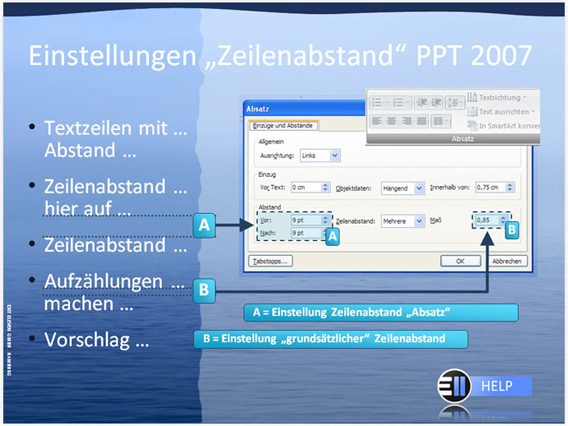
Weitere Typo Infos zum Thema „Zeilenabstand“
Der Zeilenabstand berechnet sich durch den Abstand der Schrift von Grundlinie zu Grundlinie. Nicht zu verwechseln mit dem Durchschuss: Der Durchschuss ist der vertikale Abstand zwischen den Zeilen, von Oberkante einer Buchstaben-Oberlänge bis zur untersten einer Unterlänge. Hier nochmal im Schaubild verdeutlicht:

Bemerkung: Die Schrifthöhen und ihre Definitonen variieren sehr. Manchmal bezeichnet die Schrifthöhe auch die Kegelhöhe, diese “ragt” über die Höhe der Buchstaben etwas hinaus (stammt aus dem Bleisatz).
Als harmonisch wird ein Durchschuss von 20% der Schriftbildhöhe (auch hp-Höhe genannt, von Unterkante “p” bis Oberkante “h”) angesehen. Bei einer 20-Punkt-Schrift, mit einer Schrifthöhe von ca. 7 mm, sind das 1,4 mm Durchschuss. Im typographischen Fachjargon sagt man, wenn eine Schrift mit Größe 20 pt einen Zeilenabstand von 24 pt hat: “20 auf 24 gesetzt”. Bemerkung: Ist eine Schrift “20 auf 20 gesetzt”, hat dieser Text keinen Durchschuss und man nennt es “kompress gesetzt”.
Mit den optimierten Einstellungen der Zeilenabstände gestalten Sie z.B. Folien mit Aufzählungen übersichtlicher. PowerPoint-Slides mit Text und Bulletpoints sind “sowieso” nicht sonderlich “kreativ”, aber mit diesen typographischen Gestaltungsvorschlägen machen Sie “dem Betrachter die Wahrnehmung wenigstens so angenehm wie möglich”. In diesem Sinne – tun Sie alles dafür, die Folien möglichst betrachterfreundlich zu gestalten …
Foto „Hintergrund Wasser (bearbeitet) – © Fotolia . Malbert